Modificar um cluster de bancos de dados Amazon Aurora
Você pode alterar as configurações de um cluster de banco de dados para realizar tarefas como alterar o período de retenção de backup ou a porta do banco de dados. Você também pode modificar instâncias de banco de dados em um cluster de banco de dados para realizar tarefas como alterar a classe da instância de banco de dados ou habilitar Insights de Performance para ela. Este tópico orienta você sobre como fazer modificações em um cluster de bancos de dados Aurora e nas instâncias de banco de dados, além de descrever as configurações de cada uma.
Recomendamos testar todas as alterações feitas em um cluster, ou instância, de banco de dados antes de modificá-los em seu ambiente de produção. Dessa maneira, você compreenderá completamente o impacto de cada alteração. Isso é especialmente importante ao atualizar as versões do banco de dados.
Tópicos
Modificar o cluster de banco de dados usando o console, a CLI e a API
Você pode modificar um cluster de banco de dados usando o AWS Management Console, a AWS CLI ou a API do RDS.
nota
A maioria das modificações pode ser aplicada imediatamente ou durante a próxima janela de manutenção. Algumas modificações, como ativar a proteção contra exclusão, são aplicadas imediatamente, independentemente de quando você decide aplicá-las.
A alteração da senha mestra no AWS Management Console é sempre aplicada imediatamente. No entanto, ao usar a AWS CLI ou a API do RDS, você pode escolher se deseja aplicar essa alteração imediatamente ou durante a próxima janela de manutenção programada.
Se você estiver usando endpoints SSL e alterar o identificador do cluster de banco de dados, pare e reinicie esse cluster para atualizar os endpoints SSL. Para obter mais informações, consulte Interromper e iniciar um cluster de banco de dados do Amazon Aurora.
Para modificar um cluster de banco de dados
Faça login no AWS Management Console e abra o console do Amazon RDS em https://console.aws.amazon.com/rds/
. -
No painel de navegação, escolha Databases (Bancos de dados) e escolha o cluster de banco de dados que você deseja modificar.
-
Escolha Modify (Modificar). A página Modify DB cluster (Modificar cluster de banco de dados) é exibida.
-
Altere qualquer uma das configurações desejadas. Para obter informações sobre cada configuração, consulte Configurações do Amazon Aurora.
nota
No AWS Management Console, algumas alterações feitas no nível da instância só se aplicam à instância de banco de dados atual, enquanto outras se aplicam a todo o cluster de banco de dados. Para obter informações sobre se uma configuração se aplica à instância ou ao cluster de banco de dados, consulte o escopo da configuração em Configurações do Amazon Aurora. Para alterar uma configuração que modifica todo o cluster de banco de dados no nível de instância no AWS Management Console, siga as instruções em Modificar uma instância de banco de dados em um cluster de banco de dados.
-
Quando todas as alterações estiverem conforme o desejado, escolha Continue (Continuar) e verifique o resumo das modificações.
-
Para aplicar as alterações imediatamente, selecione Apply immediately (Aplicar imediatamente).
-
Na página de confirmação, revise suas alterações. Se estiverem corretas, escolha Modify cluster (Modificar cluster) para salvar as alterações.
Como alternativa, escolha Back (Voltar) para editar suas alterações ou escolha Cancel (Cancelar) para cancelar as alterações.
Para modificar um cluster de banco de dados usando a AWS CLI, chame o comando modify-db-cluster. Especifique o identificador do cluster de banco de dados e os valores para as configurações que você deseja modificar. Para obter informações sobre cada configuração, consulte Configurações do Amazon Aurora.
nota
Algumas configurações são aplicáveis somente a instâncias de banco de dados. Para alterar essas configurações, siga as instruções em Modificar uma instância de banco de dados em um cluster de banco de dados.
exemplo
O comando a seguir modifica o mydbcluster configurando o período de retenção de backup como 1 semana (7 dias).
Para Linux, macOS ou Unix:
aws rds modify-db-cluster \ --db-cluster-identifiermydbcluster\ --backup-retention-period7
Para Windows:
aws rds modify-db-cluster ^ --db-cluster-identifiermydbcluster^ --backup-retention-period7
Para modificar um cluster de banco de dados usando a API do Amazon RDS, chame a operação ModifyDBCluster. Especifique o identificador do cluster de banco de dados e os valores para as configurações que você deseja modificar. Para obter informações sobre cada parâmetro, consulte Configurações do Amazon Aurora.
nota
Algumas configurações são aplicáveis somente a instâncias de banco de dados. Para alterar essas configurações, siga as instruções em Modificar uma instância de banco de dados em um cluster de banco de dados.
Modificar uma instância de banco de dados em um cluster de banco de dados
Você pode modificar uma instância em um cluster de banco de dados usando o AWS Management Console, a AWS CLI ou a API do RDS.
Quando você modifica uma instância de banco de dados, pode aplicar as alterações imediatamente. Para aplicar as alterações imediatamente, selecione a opção Apply Immediately (Aplicar imediatamente) no AWS Management Console, use o parâmetro --apply-immediately ao chamar a AWS CLI ou configure o parâmetro ApplyImmediately como true ao usar a API do Amazon RDS.
Se você não optar por aplicar alterações imediatamente, as alterações serão adiadas até a próxima janela de manutenção. Durante a próxima janela de manutenção, qualquer uma dessas alterações adiadas é aplicada. Se você optar por aplicar alterações imediatamente, suas novas alterações e quaisquer alterações adiadas anteriormente serão aplicadas.
Para ver as modificações pendentes para a próxima janela de manutenção, use o comando describe-db-clustersPendingModifiedValues.
Importante
Se alguma das modificações pendentes exigir tempo de inatividade, escolher Apply immediately (Aplicar imediatamente) pode causar um tempo de inatividade inesperado para a instância de banco de dados. Não há tempo de inatividade para as outras instâncias de banco de dados no cluster de banco de dados.
As modificações adiadas não são listadas na saída do comando de CLI do describe-pending-maintenance-actions. As ações de manutenção incluem apenas atualizações do sistema que você programar para a próxima janela de manutenção.
Para modificar uma instância de banco de dados em um cluster de banco de dados
Faça login no AWS Management Console e abra o console do Amazon RDS em https://console.aws.amazon.com/rds/
. -
No painel de navegação, escolha Databases (Bancos de dados) e selecione a instância de banco de dados que você deseja modificar.
-
Para Actions (Ações), selecione Modify (Modificar). A página Modify DB instance (Modificar instância de banco de dados) será exibida.
-
Altere qualquer uma das configurações desejadas. Para obter informações sobre cada configuração, consulte Configurações do Amazon Aurora.
nota
Algumas configurações se aplicam a todo o cluster de banco de dados e devem ser alteradas no nível do cluster. Para alterar essas configurações, siga as instruções em Modificar o cluster de banco de dados usando o console, a CLI e a API.
No AWS Management Console, algumas alterações feitas no nível da instância só se aplicam à instância de banco de dados atual, enquanto outras se aplicam a todo o cluster de banco de dados. Para obter informações sobre se uma configuração se aplica à instância ou ao cluster de banco de dados, consulte o escopo da configuração em Configurações do Amazon Aurora.
-
Quando todas as alterações estiverem conforme o desejado, escolha Continue (Continuar) e verifique o resumo das modificações.
-
Para aplicar as alterações imediatamente, selecione Apply immediately (Aplicar imediatamente).
-
Na página de confirmação, revise suas alterações. Se estiverem corretas, escolha Modify DB Instance (Modificar instância de banco de dados) para salvar suas alterações.
Como alternativa, escolha Back (Voltar) para editar suas alterações ou escolha Cancel (Cancelar) para cancelar as alterações.
Para modificar uma instância de banco de dados em um cluster de banco de dados usando a AWS CLI, chame o comando modify-db-instance. Especifique o DB instance identifier e os valores para as configurações que você deseja modificar. Para obter informações sobre cada parâmetro, consulte Configurações do Amazon Aurora.
nota
Algumas configurações são aplicáveis somente ao cluster de banco de dados inteiro. Para alterar essas configurações, siga as instruções em Modificar o cluster de banco de dados usando o console, a CLI e a API.
exemplo
O código a seguir modifica mydbinstance configurando a classe da instância de banco de dados como db.r4.xlarge. As alterações serão aplicadas durante a janela de manutenção usando --no-apply-immediately. Use --apply-immediately para aplicar as alterações imediatamente.
Para Linux, macOS ou Unix:
aws rds modify-db-instance \ --db-instance-identifiermydbinstance\ --db-instance-classdb.r4.xlarge\--no-apply-immediately
Para Windows:
aws rds modify-db-instance ^ --db-instance-identifiermydbinstance^ --db-instance-classdb.r4.xlarge^--no-apply-immediately
Para modificar uma instância de banco de dados usando a API do Amazon RDS, chame a operação ModifyDBInstance. Especifique o DB instance identifier e os valores para as configurações que você deseja modificar. Para obter informações sobre cada parâmetro, consulte Configurações do Amazon Aurora.
nota
Algumas configurações são aplicáveis somente ao cluster de banco de dados inteiro. Para alterar essas configurações, siga as instruções em Modificar o cluster de banco de dados usando o console, a CLI e a API.
Alterar a senha do usuário mestre do banco de dados
É possível usar o AWS Management Console ou a AWS CLI para alterar a senha do usuário mestre.
Você vai modificar a instância de banco de dados de gravador para alterar a senha do usuário mestre usando o AWS Management Console.
Como alterar a senha do usuário mestre
Faça login no AWS Management Console e abra o console do Amazon RDS em https://console.aws.amazon.com/rds/
. -
No painel de navegação, escolha Databases (Bancos de dados) e selecione a instância de banco de dados que você deseja modificar.
-
Para Actions (Ações), selecione Modify (Modificar).
A página Modify DB instance (Modificar instância de banco de dados) será exibida.
-
Insira uma Nova senha mestra.
-
Em Confirmar a senha principal, insira a mesma nova senha.
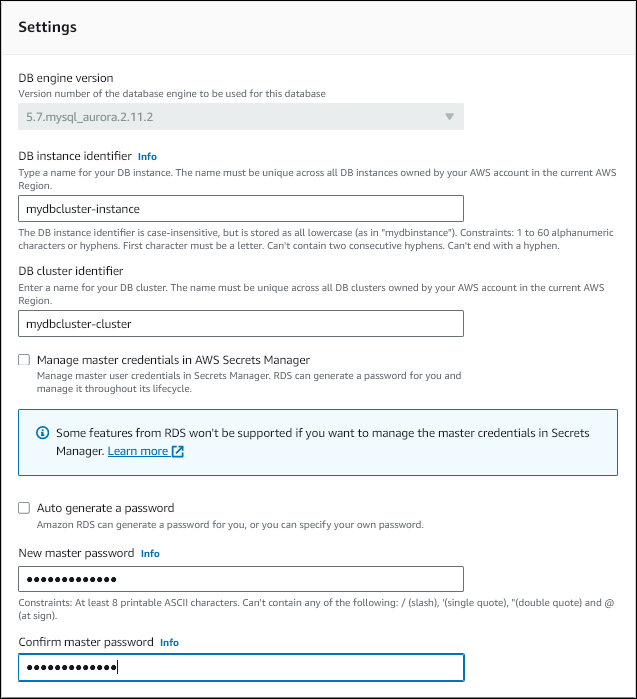
-
Escolha Continue (Continuar) e verifique o resumo de modificações.
nota
As alterações de senha sempre são aplicadas imediatamente.
-
Na página de confirmação, escolha Modify DB instance(Modificar a instância de banco de dados).
Você vai chamar o comando modify-db-cluster para alterar a senha do usuário mestre usando o AWS CLI. Especifique o identificador do cluster de banco de dados e a nova senha, conforme mostrado nos exemplos a seguir.
Você não precisa especificar --apply-immediately|--no-apply-immediately, pois as alterações de senha sempre são aplicadas imediatamente.
Para Linux, macOS ou Unix:
aws rds modify-db-cluster \ --db-cluster-identifiermydbcluster\ --master-user-passwordmynewpassword
Para Windows:
aws rds modify-db-cluster ^ --db-cluster-identifiermydbcluster^ --master-user-passwordmynewpassword
Configurações do Amazon Aurora
A tabela a seguir contém detalhes sobre quais configurações você pode modificar, os métodos usados para modificá-las e o seu escopo. O escopo determina se uma configuração se aplica ao cluster de banco de dados inteiro ou se ela pode ser definida apenas para instâncias de banco de dados específicas.
nota
Configurações adicionais estarão disponíveis se você estiver modificando um cluster de banco de dados do Aurora Serverless v1 ou do Aurora Serverless v2. Para obter mais informações sobre essas configurações, consulte Modificar um cluster de banco de dados do Aurora Serverless v1 e Gerenciar clusters de banco de dados do Aurora Serverless v2.
Algumas configurações não estão disponíveis para o Aurora Serverless v1 e o Aurora Serverless v2 devido às suas limitações. Para ter mais informações, consulte Limitações do Aurora Serverless v1 e Requisitos e limitações do Aurora Serverless v2.
| Configuração e descrição | Método | Escopo | Observações sobre tempo de inatividade |
|---|---|---|---|
|
Atualização da versão secundária automática Indica se você deseja que a instância de banco de dados receba atualizações secundárias de versão do mecanismo preferida automaticamente quando estiverem disponíveis. Upgrades são instalados apenas durante a janela de manutenção programada. Para obter mais informações sobre atualizações de mecanismos, consulte Atualizações do mecanismo de banco de dados do Amazon Aurora PostgreSQL e Atualizações do mecanismo de banco de dados Amazon Aurora MySQL. Para obter mais informações sobre a configuração Auto minor version upgrade (Atualização automática de versão secundária) para o Aurora MySQL, consulte Habilitar atualizações automáticas entre versões secundárias do Aurora MySQL. |
notaEsta definição é habilitada por padrão. Para cada novo cluster, escolha o valor apropriado para essa configuração com base em sua importância, tempo de vida esperado e a quantidade de testes de verificação que você faz após cada atualização. Ao alterar essa configuração, execute essa modificação para cada instância de banco de dados em seu cluster do Aurora. Se qualquer instância de banco de dados em seu cluster tiver essa configuração desativada, o cluster não será atualizado automaticamente. Usando o AWS Management Console, Modificar uma instância de banco de dados em um cluster de banco de dados. Usando a AWS CLI, execute modify-db-instance e defina a opção Usando a API do RDS, chame ModifyDBInstance e defina o parâmetro |
O cluster de banco de dados inteiro |
Não ocorre uma interrupção durante esta alteração. As interrupções ocorrem durante futuras janelas de manutenção quando o Aurora aplica atualizações automáticas. |
|
Backup retention period (Período de retenção de backup) Por quantos dias os backups automáticos serão mantidos. O valor mínimo é Para obter mais informações, consulte Backups. |
Usando o AWS Management Console, Modificar o cluster de banco de dados usando o console, a CLI e a API. Usando a AWS CLI, execute modify-db-cluster e defina a opção Usando a API do RDS, chame ModifyDBCluster e defina o parâmetro |
O cluster de banco de dados inteiro |
Não ocorre uma interrupção durante esta alteração. |
|
Janela de backup (Hora de início) O intervalo de tempo durante o qual ocorrem backups automatizados dos seus bancos de dados. A janela de backup é uma hora de início no Tempo Coordenado Universal (UTC) e uma duração em horas. Aurora os backups são contínuos e incrementais, mas a janela de backup é usada para criar um backup diário do sistema que é preservado dentro do período de retenção de backup. Você pode copiá-lo para preservá-lo fora do período de retenção. A janela de manutenção e a janela de backup da instância de banco de dados não podem se sobrepor. Para obter mais informações, consulte Janela de backup. |
Usando o AWS Management Console, Modificar o cluster de banco de dados usando o console, a CLI e a API. Usando a AWS CLI, execute modify-db-cluster e defina a opção Usando a API do RDS, chame ModifyDBCluster e defina o parâmetro |
O cluster de banco de dados inteiro. |
Não ocorre uma interrupção durante esta alteração. |
|
Configurações de capacidade As propriedades de ajuste de escala de um cluster de banco de dados do Aurora Serverless v1. Só é possível modificar as propriedades de escalabilidade dos clusters de banco de dados no modo de mecanismo de banco de dados Para obter mais informações sobre o Aurora Serverless v1, consulte Usar o Amazon Aurora Serverless v1. |
Usando o AWS Management Console, Modificar o cluster de banco de dados usando o console, a CLI e a API. Usando a AWS CLI, execute modify-db-cluster e defina a opção Usando a API do RDS, chame ModifyDBCluster e defina o parâmetro |
O cluster de banco de dados inteiro |
Não ocorre uma interrupção durante esta alteração. A alteração ocorre imediatamente. Essa configuração ignora a configuração para aplicar imediatamente. |
|
Autoridade certificadora A autoridade de certificação (CA) para o certificado do servidor usado pela instância de banco de dados. |
Usando o AWS Management Console, Modificar uma instância de banco de dados em um cluster de banco de dados. Usando a AWS CLI, execute modify-db-instance e defina a opção Usando a API do RDS, chame ModifyDBInstance e defina o parâmetro |
Somente a instância de banco de dados especificada |
Uma interrupção ocorrerá somente se o mecanismo de banco de dados não for compatível com alternância sem reinicialização. Você pode usar o comando da AWS CLI describe-db-engine-versions para determinar se o mecanismo de banco de dados é compatível com alternância sem reinicialização. |
|
Configuração de armazenamento do cluster O tipo de armazenamento do cluster de banco de dados: Aurora I/O-Optimized ou Aurora Standard. Para obter mais informações, consulte Configurações de armazenamento para clusters de banco de dados do Amazon Aurora. |
Usando o AWS Management Console, Modificar o cluster de banco de dados usando o console, a CLI e a API. Usando a AWS CLI, execute modify-db-cluster e defina a opção Usando a API do RDS, chame ModifyDBCluster e defina o parâmetro |
O cluster de banco de dados inteiro |
A alteração do tipo de armazenamento de um cluster de banco de dados do Aurora PostgreSQL com classes de instância de Leituras otimizadas causa uma interrupção. Isso não ocorre ao alterar os tipos de armazenamento para clusters com outros tipos de classe de instância. Consulte mais informações sobre os tipos de classe de instância de banco de dados em Tipos de classe de instância de banco de dados. |
| Copiar tags para snapshots Selecione para especificar se as tags definidas para esse cluster de banco de dados são copiadas para snapshot de banco de dadoss criados a partir desse cluster de banco de dados. Para obter mais informações, consulte Marcar recursos do Amazon Aurora e do Amazon RDS. |
Usando o AWS Management Console, Modificar o cluster de banco de dados usando o console, a CLI e a API. Usando a AWS CLI, execute https://docs.aws.amazon.com/cli/latest/reference/rds/modify-db-cluster.html e defina a opção Usando a API do RDS, chame https://docs.aws.amazon.com/AmazonRDS/latest/APIReference/API_ModifyDBCluster.html e defina o parâmetro |
O cluster de banco de dados inteiro |
Não ocorre uma interrupção durante esta alteração. |
|
Data API (API de dados) Acesse o Aurora Serverless v1 com aplicações baseadas em serviços da web, como o AWS Lambda e o AWS AppSync. Essa configuração apenas se aplica a um cluster de banco de dados do Aurora Serverless v1. Para obter mais informações, consulte Usar a API de dados do Amazon RDS. |
Usando o AWS Management Console, Modificar o cluster de banco de dados usando o console, a CLI e a API. Usando a AWS CLI, execute Usando a API do RDS, chame |
O cluster de banco de dados inteiro |
Não ocorre uma interrupção durante esta alteração. |
| Autenticação de banco de dados A autenticação de banco de dados que você deseja usar. Para MySQL:
Para PostgreSQL:
|
Usando o AWS Management Console, Modificar o cluster de banco de dados usando o console, a CLI e a API. Com a AWS CLI, execute modify-db-cluster e defina as seguintes opções:
Usando a API do RDS, chame o ModifyDBCluster e defina os seguintes parâmetros:
|
O cluster de banco de dados inteiro |
Não ocorre uma interrupção durante esta alteração. |
|
Porta de banco de dados A porta que você deseja usar para acessar o cluster de banco de dados. |
Usando o AWS Management Console, Modificar o cluster de banco de dados usando o console, a CLI e a API. Usando a AWS CLI, execute Usando a API do RDS, chame |
O cluster de banco de dados inteiro |
Ocorre uma interrupção durante esta alteração. Todas as instâncias de banco de dados em um cluster de banco de dados são reinicializadas imediatamente. |
|
Identificador do cluster de banco de dados O identificador de cluster de banco de dados. Esse valor é armazenado como uma string em minúsculas. Quando você altera o identificador de cluster de banco de dados, os endpoints de cluster de banco de dados são alterados. Os endpoints das instâncias de banco de dados no cluster de banco de dados também mudam. |
Usando o AWS Management Console, Modificar o cluster de banco de dados usando o console, a CLI e a API. Usando a AWS CLI, execute Usando a API do RDS, chame |
O cluster de banco de dados inteiro |
Não ocorre uma interrupção durante esta alteração. |
|
Grupo de parâmetros do cluster de banco de dados O parameter group do cluster de banco de dados que você deseja associar ao cluster de banco de dados. Para obter mais informações, consulte Grupos de parâmetros para Amazon Aurora. |
Usando o AWS Management Console, Modificar o cluster de banco de dados usando o console, a CLI e a API. Usando a AWS CLI, execute Usando a API do RDS, chame |
O cluster de banco de dados inteiro |
Não ocorre uma interrupção durante esta alteração. Quando você altera o grupo de parâmetros, as alterações feitas em alguns parâmetros são aplicadas às instâncias de banco de dados no cluster de banco de dados imediatamente sem uma reinicialização. As alterações feitas em outros parâmetros só serão aplicadas depois que as instâncias de banco de dados no cluster de banco de dados forem reinicializadas. |
|
Classe de instância de banco de dados A classe da instância de banco de dados que você quer usar. Para obter mais informações, consulte Classes de instâncias de banco de dados Amazon Aurora. |
Usando o AWS Management Console, Modificar uma instância de banco de dados em um cluster de banco de dados. Usando a AWS CLI, execute Usando a API do RDS, chame |
Somente a instância de banco de dados especificada |
Ocorre uma interrupção durante esta alteração. |
|
DB instance identifier O DB instance identifier. Esse valor é armazenado como uma string em minúsculas. |
Usando o AWS Management Console, Modificar uma instância de banco de dados em um cluster de banco de dados. Usando a AWS CLI, execute Usando a API do RDS, chame |
Somente a instância de banco de dados especificada |
Ocorre uma inatividade durante esta alteração. O RDS reinicia a instância de banco de dados para atualizar o seguinte:
|
|
Grupo de parâmetros de banco de dados O grupo de parâmetros de banco de dados que você deseja associar à instância de banco de dados. Para obter mais informações, consulte Grupos de parâmetros para Amazon Aurora. |
Usando o AWS Management Console, Modificar uma instância de banco de dados em um cluster de banco de dados. Usando a AWS CLI, execute Usando a API do RDS, chame |
Somente a instância de banco de dados especificada |
Não ocorre uma interrupção durante esta alteração. Ao associar um novo grupo de parâmetros de banco de dados a uma instância de banco de dados, os parâmetros estáticos e dinâmicos modificados serão aplicados somente após a reinicialização da instância de banco de dados. No entanto, se você modificar parâmetros dinâmicos no grupo de parâmetros de banco de dados depois de associá-lo à instância de banco de dados, essas alterações serão aplicadas imediatamente sem uma reinicialização. Para ter mais informações, consulte Grupos de parâmetros para Amazon Aurora e Reinicializar um cluster de banco de dados do Amazon Aurora ou instância de banco de dados do Amazon Aurora. |
|
Deletion protection (Proteção contra exclusão) Selecione Enable deletion protection (Habilitar proteção contra exclusão) para impedir que seu cluster de banco de dados seja excluído. Para obter mais informações, consulte Proteção contra exclusão para clusters do Aurora.. |
Usando o AWS Management Console, Modificar o cluster de banco de dados usando o console, a CLI e a API. Usando a AWS CLI, execute Usando a API do RDS, chame |
O cluster de banco de dados inteiro |
Não ocorre uma interrupção durante esta alteração. |
|
Versão do mecanismo A versão do mecanismo de banco de dados que você deseja usar. Antes de atualizar seu cluster de banco de dados de produção, recomendamos que você teste o processo de atualização em um cluster de banco de dados de teste para verificar sua duração e validar seus aplicativos. |
Usando o AWS Management Console, Modificar o cluster de banco de dados usando o console, a CLI e a API. Usando a AWS CLI, execute Usando a API do RDS, chame |
O cluster de banco de dados inteiro |
Ocorre uma interrupção durante esta alteração. |
|
Monitoramento avançado Selecione Enable enhanced monitoring (Habilitar o monitoramento avançado) para habilitar a coleta de métricas em tempo real do sistema operacional em que a instância de banco de dados é executada. Para obter mais informações, consulte Monitorar métricas do SO com o monitoramento avançado. |
Usando o AWS Management Console, Modificar uma instância de banco de dados em um cluster de banco de dados. Usando a AWS CLI, execute Usando a API do RDS, chame |
Somente a instância de banco de dados especificada |
Não ocorre uma interrupção durante esta alteração. |
|
Exportações de log Selecione os tipos de log a serem publicados no Amazon CloudWatch Logs. Para obter mais informações, consulte Arquivos de log do banco de dados Aurora MySQL. |
Usando o AWS Management Console, Modificar o cluster de banco de dados usando o console, a CLI e a API. Usando a AWS CLI, execute Usando a API do RDS, chame |
O cluster de banco de dados inteiro |
Não ocorre uma interrupção durante esta alteração. |
|
Janela de manutenção O intervalo de tempo durante o qual a manutenção do sistema ocorre. A manutenção do sistema inclui upgrades, se aplicáveis. A janela de manutenção é uma hora de início no Tempo Coordenado Universal (UTC) e uma duração em horas. Se você definir a janela como a hora atual, deverá haver pelo menos 30 minutos entre a hora atual e o final da janela para garantir que as alterações pendentes sejam aplicadas. Você pode definir a janela de manutenção de maneira independente para o cluster de banco de dados e para cada instância de banco de dados no cluster. Quando o escopo de uma modificação for o cluster de banco de dados inteiro, a modificação será realizada durante a janela de manutenção do cluster. Quando o escopo de uma modificação for a instância de banco de dados, a modificação será realizada durante a janela de manutenção dessa instância. A janela de manutenção e a janela de backup do cluster de banco de dados não podem se sobrepor. Para obter mais informações, consulte A janela de manutenção do Amazon RDS. |
Para alterar a janela de manutenção do cluster de banco de dados usando o AWS Management Console, Modificar o cluster de banco de dados usando o console, a CLI e a API. Para alterar a janela de manutenção de uma instância de banco de dados usando o AWS Management Console, Modificar uma instância de banco de dados em um cluster de banco de dados. Para alterar a janela de manutenção do cluster de banco de dados usando a AWS CLI, execute Para alterar a janela de manutenção de uma instância de banco de dados usando a AWS CLI, execute Para alterar a janela de manutenção do cluster de banco de dados usando a API do RDS, chame Para alterar a janela de manutenção de uma instância de banco de dados usando a API do RDS, chame |
O cluster de banco de dados inteiro ou uma única instância de banco de dados |
Se houver uma ou mais ações pendentes que causam uma interrupção e a janela de manutenção for alterada para incluir a hora atual, essas ações pendentes serão aplicadas imediatamente, e ocorrerá uma interrupção. |
|
Gerenciar credenciais principais no AWS Secrets Manager Selecione Gerenciar credenciais principais no AWS Secrets Manager para gerenciar a senha do usuário principal em um segredo no Secrets Manager. Opcionalmente, selecione uma chave do KMS a ser usada para proteger o segredo. Escolha entre uma das chaves do KMS da sua conta ou insira a chave de uma conta distinta. Para obter mais informações, consulte Gerenciamento de senhas com Amazon Aurora e AWS Secrets Manager. Se o Aurora já estiver gerenciando a senha do usuário principal para o cluster de banco de dados, você poderá alternar a senha do usuário principal selecionando Rotate secret immediately (Alternar segredo imediatamente). Para obter mais informações, consulte Gerenciamento de senhas com Amazon Aurora e AWS Secrets Manager. |
Usando o AWS Management Console, Modificar uma instância de banco de dados em um cluster de banco de dados. Usando a AWS CLI, execute Usando a API do RDS, chame |
O cluster de banco de dados inteiro |
Não ocorre uma interrupção durante esta alteração. |
|
Tipo de rede Os protocolos de endereçamento IP compatíveis com o cluster de banco de dados. IPv4. para especificar que os recursos podem se comunicar com o cluster de banco de dados somente por meio do protocolo de endereçamento IPv4. Dual-stack mode (Modo de pilha dupla), para especificar que os recursos podem se comunicar com o cluster de banco de dados por IPv4, IPv6 ou ambos. Use o modo de pilha dupla se você tiver algum recurso que precise se comunicar com o cluster de banco de dados pelo protocolo de endereçamento IPv6. Para usar o modo de pilha dupla, pelo menos duas sub-redes devem abranger duas zonas de disponibilidade compatíveis com os protocolos de rede IPv4 e IPv6. Além disso, associe um bloco CIDR IPv6 às sub-redes no grupo de sub-redes de banco de dados especificado. Para obter mais informações, consulte Endereçamento IP do Amazon Aurora. |
Usando o AWS Management Console, Modificar o cluster de banco de dados usando o console, a CLI e a API. Usando a AWS CLI, execute Usando a API do RDS, chame |
O cluster de banco de dados inteiro |
Não ocorre uma interrupção durante esta alteração. |
|
Nova senha mestre A senha da conta de usuário mestre.
|
Usando o AWS Management Console, Modificar uma instância de banco de dados em um cluster de banco de dados. Usando a AWS CLI, execute Usando a API do RDS, chame |
O cluster de banco de dados inteiro |
Não ocorre uma interrupção durante esta alteração. |
|
Performance Insights Determina se vai habilitar o Performance Insights, uma ferramenta que monitora a carga da sua instância de banco de dados para que você possa analisar e solucionar problemas relacionados à performance do banco de dados. Para obter mais informações, consulte Monitorar a carga de banco de dados com o Performance Insights no Amazon Aurora. |
Usando o AWS Management Console, Modificar uma instância de banco de dados em um cluster de banco de dados. Usando a AWS CLI, execute Usando a API do RDS, chame |
Somente a instância de banco de dados especificada |
Não ocorre uma interrupção durante esta alteração. |
|
Performance Insights AWS KMS key O identificador da AWS KMS key para criptografia de dados do Performance Insights. O identificador da chave do KMS é o nome do recurso da Amazon (ARN), o identificador de chave ou o alias da chave da chave do KMS. Para obter mais informações, consulte Ativar e desativar o Insights de Performance para o Aurora. |
Usando o AWS Management Console, Modificar uma instância de banco de dados em um cluster de banco de dados. Usando a AWS CLI, execute Usando a API do RDS, chame |
Somente a instância de banco de dados especificada |
Não ocorre uma interrupção durante esta alteração. |
|
Performance Insights retention period (Período de retenção do Insights de Performance) O período de tempo, em dias, de retenção dos dados do Performance Insights. A configuração de retenção no nível gratuito é Default (7 days) (Padrão (7 dias)). Para reter seus dados de performance por mais tempo, especifique entre 1 e 24 meses. Para obter mais informações sobre os períodos de retenção, consulte Preços e retenção de dados para o Performance Insights. Para obter mais informações, consulte Ativar e desativar o Insights de Performance para o Aurora. |
Usando o AWS Management Console, Modificar uma instância de banco de dados em um cluster de banco de dados. Usando a AWS CLI, execute Usando a API do RDS, chame |
Somente a instância de banco de dados especificada |
Não ocorre uma interrupção durante esta alteração. |
|
Promotion tier (Nível de promoção) Um valor que especifica a ordem em que uma réplica do Aurora é promovida para a instância primária em um cluster de banco de dados, depois de uma falha da instância primária existente. Para obter mais informações, consulte Tolerância a falhas para um cluster de banco de dados do Aurora. |
Usando o AWS Management Console, Modificar uma instância de banco de dados em um cluster de banco de dados. Usando a AWS CLI, execute Usando a API do RDS, chame |
Somente a instância de banco de dados especificada |
Não ocorre uma interrupção durante esta alteração. |
|
Acesso público Publicly accessible (Acessível publicamente) para fornecer à instância de banco de dados um endereço IP público, o que significa que ela é acessível fora da VPC. Para ser acessível publicamente, a instância de banco de dados também deve estar em uma sub-rede pública na VPC. Not publicly accessible (Não acessível publicamente) para tornar a instância de banco de dados acessível somente de dentro da VPC. Para obter mais informações, consulte Ocultar um cluster de banco de dados em uma VPC da Internet. Para se conectar a uma instância de banco de dados de fora de sua Amazon VPC, a instância de banco de dados deve ser acessível ao público, o acesso deve ser concedido usando as regras de entrada do grupo de segurança da instância de banco de dados e outros requisitos devem ser atendidos. Para obter mais informações, consulte Não é possível conectar-se à instância de banco de dados do Amazon RDS. Se sua instância de banco de dados não estiver acessível publicamente, também será possível usar uma conexão AWS Site-to-Site VPN ou uma conexão do AWS Direct Connect para acessá-la de uma rede privada. Para obter mais informações, consulte Privacidade do tráfego entre redes. |
Usando o AWS Management Console, Modificar uma instância de banco de dados em um cluster de banco de dados. Usando a AWS CLI, execute Usando a API do RDS, chame |
Somente a instância de banco de dados especificada |
Não ocorre uma interrupção durante esta alteração. |
|
Configurações de capacidade do Serverless v2 A capacidade do banco de dados de um cluster de banco de dados do Aurora Serverless v2 medida em unidades de capacidade do Aurora (ACUs). Para obter mais informações, consulte Configurar o intervalo de capacidade de Aurora Serverless v2 para um cluster. |
Usando o AWS Management Console, Modificar o cluster de banco de dados usando o console, a CLI e a API. Usando a AWS CLI, execute Usando a API do RDS, chame |
O cluster de banco de dados inteiro |
Não ocorre uma interrupção durante esta alteração. A alteração ocorre imediatamente. Essa configuração ignora a configuração para aplicar imediatamente. |
|
Grupo de segurança O grupo de segurança a ser associado com o cluster de banco de dados. Para obter mais informações, consulte Controlar acesso com grupos de segurança. |
Usando o AWS Management Console, Modificar o cluster de banco de dados usando o console, a CLI e a API. Usando a AWS CLI, execute Usando a API do RDS, chame |
O cluster de banco de dados inteiro |
Não ocorre uma interrupção durante esta alteração. |
|
Target Backtrack window (Janela de retrocesso de destino) O tempo que você deseja retroceder em seu cluster de banco de dados, em segundos. Essa configuração só está disponível para o Aurora MySQL e se o cluster de banco de dados foi criado com o recurso Retrocesso habilitado. |
Usando o AWS Management Console, Modificar o cluster de banco de dados usando o console, a CLI e a API. Usando a AWS CLI, execute Usando a API do RDS, chame |
O cluster de banco de dados inteiro |
Não ocorre uma interrupção durante esta alteração. |
Configurações não aplicáveis a clusters de banco de dados Amazon Aurora
As configurações a seguir no comando modify-db-cluster da AWS CLI e na operação da API do RDS ModifyDBCluster não são aplicáveis aos clusters de banco de dados Amazon Aurora.
nota
Não é possível usar o AWS Management Console para modificar essas configurações de clusters de banco de dados Aurora.
| Configuração da AWS CLI | Configuração da API do RDS |
|---|---|
|
|
|
|
|
|
|
|
|
|
|
|
|
|
|
|
|
|
|
|
|
|
|
|
|
|
|
|
|
|
Configurações não aplicáveis a instâncias de banco de dados do Amazon Aurora
As configurações a seguir no comando modify-db-instance da AWS CLI e na operação da API do RDS ModifyDBInstance não se aplicam a instâncias de banco de dados Amazon Aurora.
nota
Não é possível usar o AWS Management Console para modificar essas configurações de instâncias de banco de dados Aurora.
| Configuração da AWS CLI | Configuração da API do RDS |
|---|---|
|
|
|
|
|
|
|
|
|
|
|
|
|
|
|
|
|
|
|
|
|
|
|
|
|
|
|
|
|
|
|
|
|
|
|
|
|
|
|
|
|
|
|
|
|
|
|
|
|
|
|